Ecco come abilitare l'accesso di Tulip al gateway I/O per la risoluzione dei problemi.
On November 1, 2021, Tulip will no longer sell I/O Gateway devices. Edge IO and Edge MC Devices are still available. Learn More
Quando è necessario un supporto aggiuntivo per la configurazione di un Gateway I/O, il servizio di supporto remoto del Gateway I/O può essere abilitato per consentire al team di assistenza clienti di Tulip di avere accesso al dispositivo.
Il servizio Gateway Remote Support è una funzione del Gateway I/O che è disabilitata per impostazione predefinita, ma può essere abilitata accedendo al Portale del dispositivo I/O.
Il servizio I/O Gateway Remote Support crea un tunnel Secure Shell (SSH) verso un server Tulip affidabile, fornendo così un punto di accesso sicuro al team di assistenza Tulip.
Il servizio richiede che il dispositivo
- sia connesso a Internet
- abbia accesso in uscita a Tulip Cloud sulle porte 443 e 80.
Il servizio rimane abilitato per un periodo predefinito di 24 ore, ma può essere revocato in qualsiasi momento attraverso il Device Portal.
Questa funzione è inclusa nelle versioni 22 e successive del sistema operativo I/O Gateway. È possibile verificare la versione del sistema operativo del gateway utilizzando questo articolo.
Abilitazione del supporto remoto di I/O Gateway
Ci sono due modi per abilitare questa funzione.
Metodo 1 - Attraverso il portale dei dispositivi I/O Gateway
Per abilitare il supporto remoto del gateway dal portale del gateway I/O, iniziare dalla homepage del portale dei dispositivi.
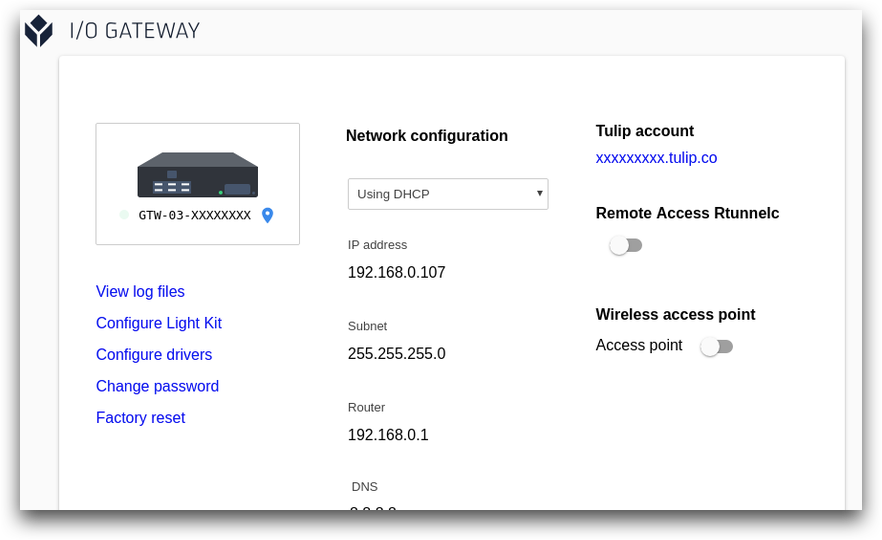
Attivare l'opzione sul lato destro della pagina "Accesso remoto Rtunnelc".
Verrà richiesta una finestra di dialogo per impostare un nome.
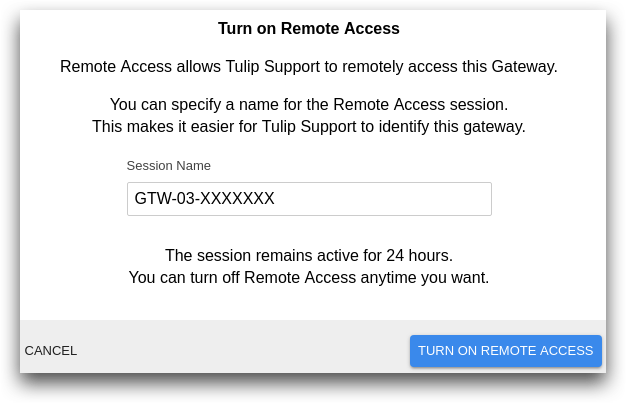
Questo passaggio è facoltativo. Premere "Attiva accesso remoto" per continuare. Verranno quindi presentati un nome di sessione e una password di sessione.
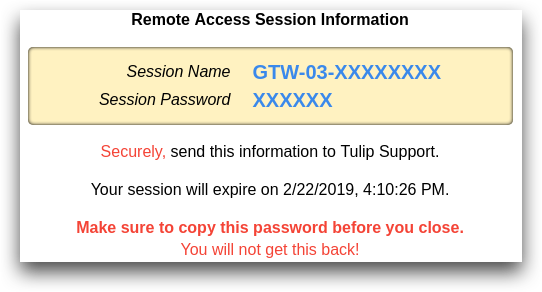
Condividere in modo sicuro queste informazioni con Tulip per consentire l'accesso alla sessione remota.
La sessione può essere interrotta anticipatamente in qualsiasi momento selezionando la voce di menu sul Portale dispositivi.

Metodo 2 - Anche se si preme un pulsante hardware
Esiste una seconda opzione per attivare la funzione di supporto remoto del gateway I/O che richiede l'accesso fisico al dispositivo.
Tenendo premuto il pulsante "B" sul gateway per 10 secondi, si abilita una sessione di supporto remoto con un nome di sessione e una password predefiniti.

Questo abilita il supporto remoto fino a quando non viene disattivato manualmente attraverso il Portale dispositivi, un reset di fabbrica o dal team di assistenza Tulip. Per questo motivo, questo non è il metodo preferito per abilitare la funzione di supporto remoto del dispositivo.
